プログラムの翻訳・リンク
サンプル用に作成したワークスペースを指定して、NetCOBOL Studioを起動します。
参考
[依存]ビューを確認し、Sample29プロジェクトがなければ、以下を参考にサンプルプログラムのプロジェクトをNetCOBOL Studioのワークスペースにインポートします。
[依存]ビューからSample29プロジェクトを選択し、以下の構成になっていることを確認します。

自動ビルドが設定されている場合、プロジェクトをワークスペースにインポートした直後にビルドが実行されます。この場合、[その他のファイル]には、ビルド後に生成されるファイル(.exeや.objなど)が表示されます。既定では自動ビルドに設定されています。
[その他のファイル]にSample29.exeおよびTSUUSHIN.exeが作成されていない場合(自動ビルドが実行されていない場合)、NetCOBOL Studioのメニューバーから[プロジェクト] > [プロジェクトのビルド]を選択します。
実行環境情報の設定
[実行環境設定]ツールを起動するには、Sample29_EXEプロジェクトの配下にあるCOBOL85.CBRをダブルクリックします。
→ 実行用の初期化ファイルの内容が表示されます。
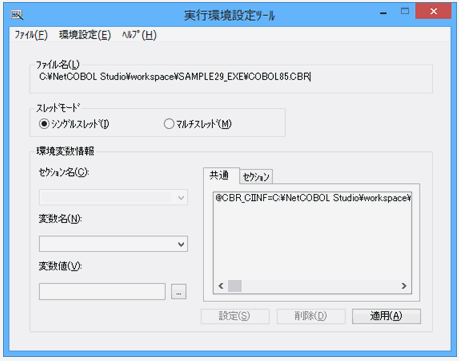
[ファイル]メニューの“開く”を選択し、実行可能プログラム(Sample29.exe)が存在するフォルダーに、実行用の初期化ファイル(COBOL85.CBR)を作成します。
[共通]タブを選択し、以下を設定します。
[適用]ボタンをクリックします。
→ 設定した内容が実行用の初期化ファイルに保存されます。
[ファイル]メニューの“終了”を選択し、実行環境設定ツールを終了します。
プログラムの実行
[依存]ビューからSample29プロジェクトを選択し、NetCOBOL Studioのメニューバーから[実行(R)] > [実行構成(N)]を選択します。
→ [実行構成]ダイアログボックスが表示されます。
左ペインから[COBOLアプリケーション]を選択し、[新規]ボタン(![]() )をクリックします。
)をクリックします。
→ 右ペインの[名前]に"Sample29"され、実行時の構成情報が表示されます。
[プロジェクト名]は、[参照]ボタンをクリックして、表示されたプロジェクト一覧から"Sample29_EXE"を選択します。
→ [実行ファイル名]に実行可能ファイル名(.exe)が表示されます。
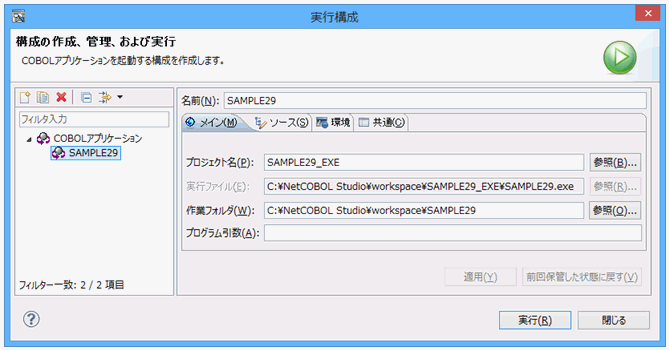
[実行]ボタンをクリックします。
→ Sample29.exeが実行されます。
Sample29を起動すると、データを2件サーバに書き込んだ後、“***TSUUSHIN.exeを起動してください***”というメッセージがコンソールに表示されます。
サーバと接続しました。 サーバ名 :SERVER1 メッセージを1件書き込みました。 論理宛先名 :MYLD1 メッセージを1件書き込みました。 論理宛先名 :MYLD1 ***TSUUSHIN.exeを起動してください***
Sample29が待ち状態になった後で、TSUUSHINを起動します。
実行結果
コンソールに表示された受信メッセージから以下のことを確認してください。
Sample29のコンソールウィンドウ
TSUUSHINからのメッセージを論理宛先“MYLD2”から読み込んだ。
論理宛先“MYLD1”から優先順位の順番に従って、メッセージを読み込んだ。
サーバと接続しました。 サーバ名 :SERVER1 メッセージを1件書き込みました。 論理宛先名 :MYLD1 メッセージを1件書き込みました。 論理宛先名 :MYLD1 ***TSUUSHIN.exeを起動してください*** メッセージを1件読み込みました。 論理宛先名 :MYLD2 受信メッセージ:SENT MESSAGE FROM TUUSHIN メッセージを1件読み込みました。 論理宛先名 :MYLD1 受信メッセージ:SENT MESSAGE:PRRIORITY=3 メッセージを1件読み込みました。 論理宛先名 :MYLD1 受信メッセージ:SENT MESSAGE:PRRIORITY=5 サーバを切断しました。 サーバ名 :SERVER1
TSUUSHINのコンソールウィンドウ
Sample29からのメッセージを論理宛先“MYLD1”から読み込んだ。
論理宛先“MYLD1”と“MYLD2”にメッセージを書き込んだ。
サーバと接続しました。 サーバ名 :SERVER1 メッセージを1件読み込みました。 論理宛先名 :MYLD1 受信メッセージ:SENT MESSAGE FROM Sample29 メッセージを1件書き込みました。 論理宛先名 :MYLD1 メッセージを1件書き込みました。 論理宛先名 :MYLD2 サーバを切断しました。 サーバ名 :SERVER1